Tabla de Contenidos
Recientemente he estado escuchando música usando Youtube desde mi navegador Web Microsoft Edge. Sin embargo mi sorpresa fue mayúscula cuando al minimizar la ventana del navegador Edge para continuar realizando otras tareas, el sonido se apagó, es decir, que el audio de los videos de Youtube que estaba escuchando se silenció automáticamente.
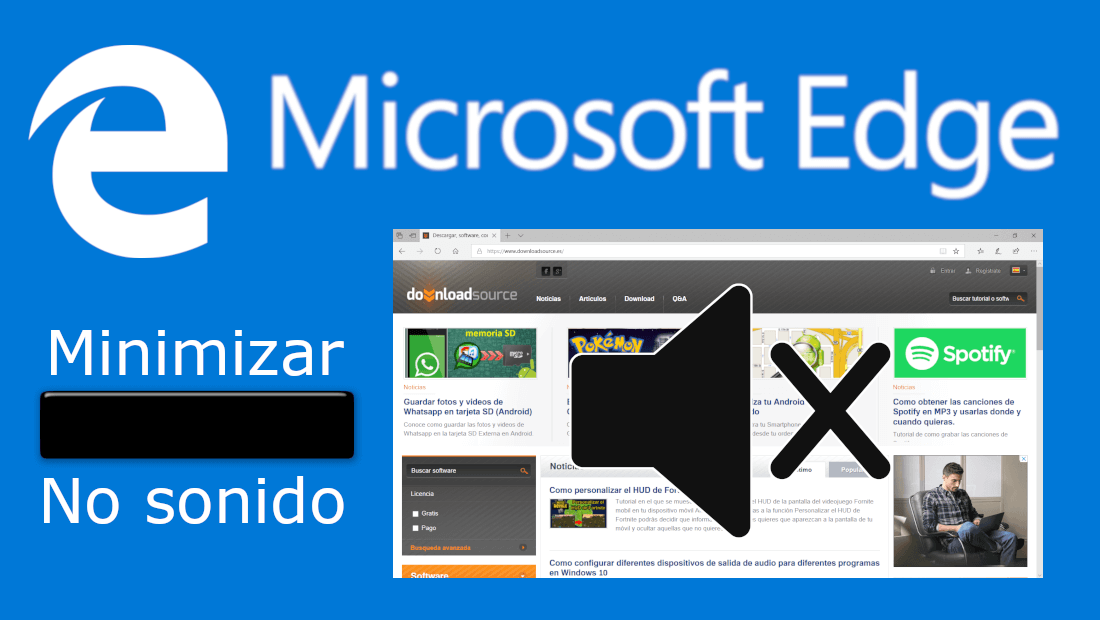
También te puede interesar: Como configurar diferentes dispositivos de salida de audio para diferentes programas en Windows 10
Esto me resultó sorprendente ya que los navegadores Web permiten reproducir el sonido de sus pestañas incluso con el navegador minimizado. Hasta ahora n había tenido ningún problema de hecho frecuentemente me gusta dejar la reproducción de música de fondo en el navegador a la vez que realizó tareas con otros programas en mi ordenador con Windows 10.
Lo primero que hice fue buscar alguna configuración o ajuste dentro del propio navegador Web Microsoft Edge. Sin embargo no encontré ninguna opción relativa al sonido de las pestañas abierta. Evidentemente tampoco encontré ninguna función responsable de silenciar el navegador Edge cuando se minimice su ventana. Tras mi búsqueda decidí pensar de manera lógica y conecté esta situación la ejecución de apps y programas en segundo plano.
Y estaba en lo cierto, si el sonido reproducido por tu navegador Web Microsoft Edge se apaga (Silencia) al minimizar la ventana, esto se debe casi al 100% debido a que Edge no está configurado para ejecutarse en segundo plano. Esto es lo que hace que la actividad del navegador como es la reproducción de sonido se interrumpa debido al cese de su ejecución en segundo plano.
Dicho esto, a continuación queremos mostraros paso a paso como evitar que el sonido reproducido en el navegador Web Microsoft Edge se apague al minimizar la ventana:
Evitar que el navegador Microsoft Edge deje de reproducir el sonido cuando se minimiza la ventana en Windows 10.
Tal y como hemos mencionado, todo está relacionado con la ejecución en segundo plano de la aplicación Edge. Dicho esto lo primero que tendremos que hacer será abrir la aplicación Configuración de Windows 10. Aquí tendrás que dirigirte a la opción Privacidad.
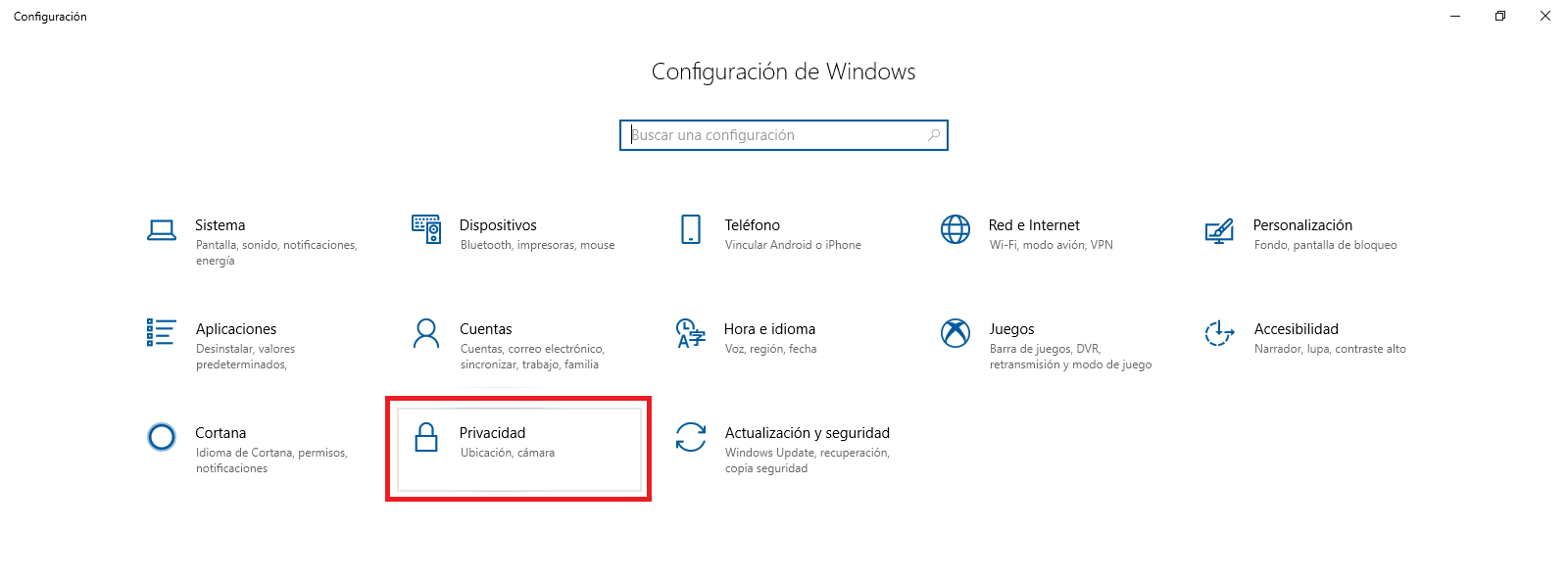
Una vez aquí tendrás que hacer clic sobre la opción: Aplicaciones en Segundo Plano situada en el menú de la parte izquierda de la ventana. Esto hará que en la parte central se muestre una lista con las aplicaciones de Windows 10 que pueden o no ejecutarse en segundo plano.
Junto a cada una de estas aplicaciones verás un interruptor el cual activa o desactiva la ejecución en segundo plano de dicha app. Por lo tanto aquí tendrás que buscar la aplicación Microsoft Edge y comprobar si el interruptor está desactivado o no. Si así fuera, tendrás que activarlo para que el navegador web se pueda ejecutar en segundo plano.
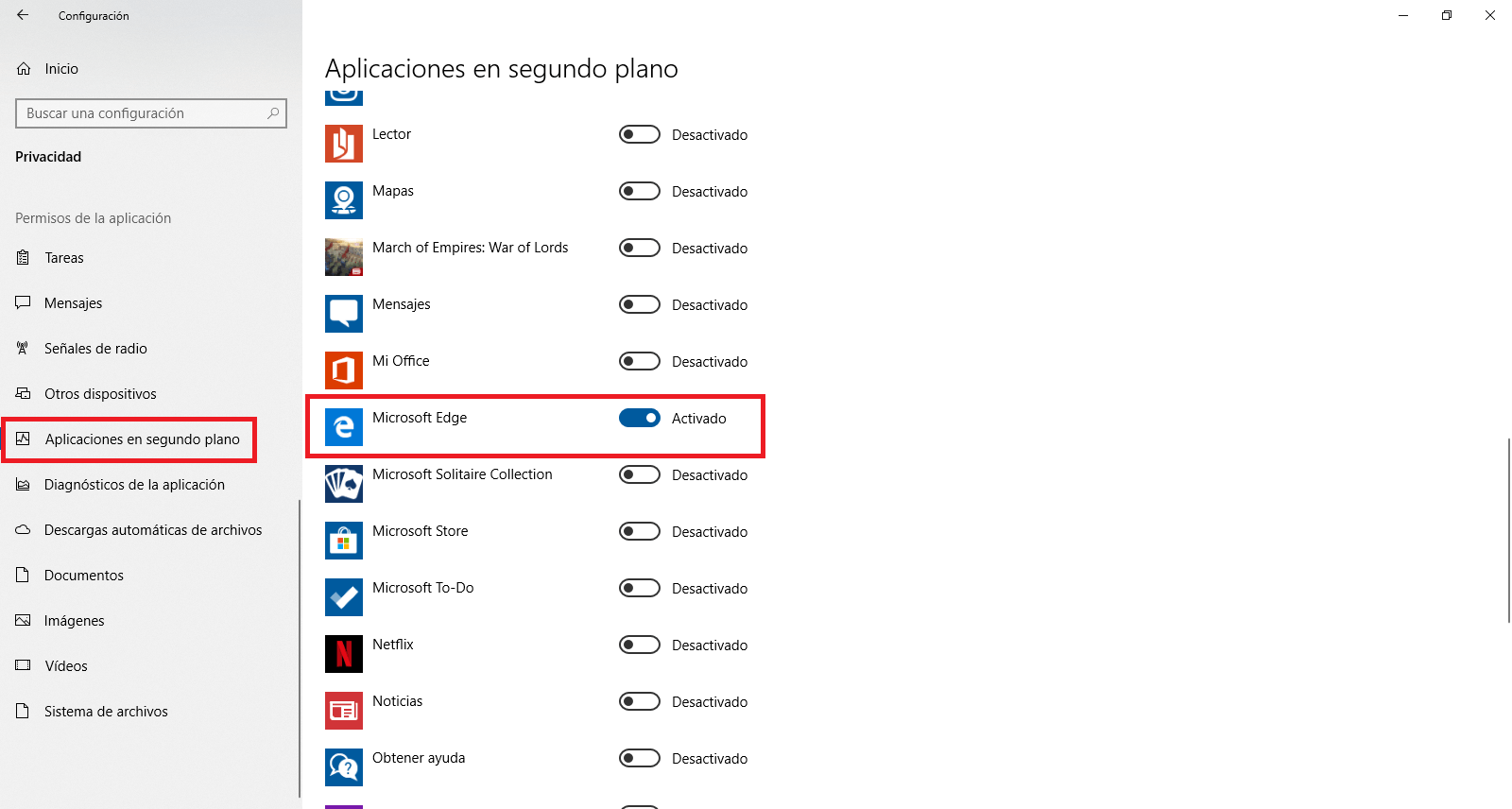
Una vez que se configure el uso en segundo plano del navegador Edge deberás reiniciarlo, lo cual puedes hacer cerrando y volviéndolo abrir. En este punto puedes comprobar cómo el sonido reproducido por cualquiera de las pestañas se seguirá escuchando incluso si la ventana de Microsoft Edge se minimice.
